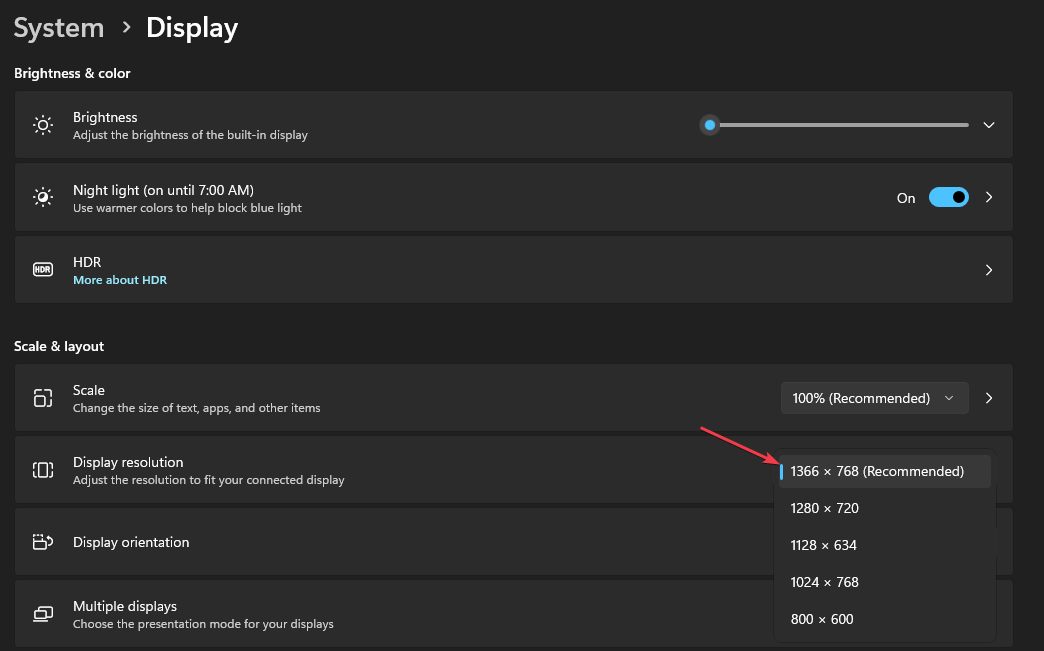Προβλήματα με την μπαταρία ή έλλειψη dongle θα εμποδίσουν τη σύνδεσή του
- Το Onn είναι μια διάσημη επωνυμία ασύρματων ποντικιών που συμβάλλει στην ακαταστασία του χώρου εργασίας.
- Η σύνδεση ασύρματης συσκευής μπορεί να επηρεαστεί από παρεμβολές ραδιοκυμάτων από άλλες παρόμοιες συσκευές.
- Χρησιμοποιήστε τις Ρυθμίσεις των Windows, τον Πίνακα Ελέγχου ή τη Διαχείριση Συσκευών για να συνδέσετε τη συσκευή χωρίς προβλήματα.
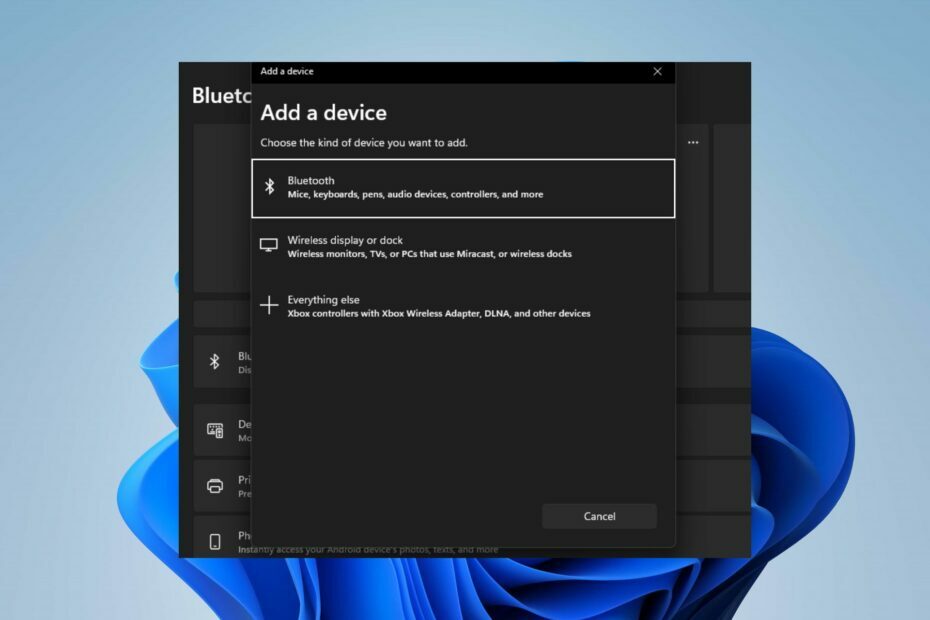
ΧΕΓΚΑΤΑΣΤΑΣΗ ΚΑΝΟΝΤΑΣ ΚΛΙΚ ΣΤΟ ΑΡΧΕΙΟ ΛΗΨΗΣ
Αυτό το λογισμικό θα διατηρήσει τα προγράμματα οδήγησης σε λειτουργία και θα σας προστατεύσει από κοινά σφάλματα υπολογιστή και αποτυχία υλικού. Ελέγξτε όλα τα προγράμματα οδήγησης τώρα με 3 απλά βήματα:
- Κατεβάστε το DriverFix (επαληθευμένο αρχείο λήψης).
- Κάντε κλικ Εναρξη σάρωσης για να βρείτε όλα τα προβληματικά προγράμματα οδήγησης.
- Κάντε κλικ Ενημέρωση προγραμμάτων οδήγησης για να αποκτήσετε νέες εκδόσεις και να αποφύγετε δυσλειτουργίες του συστήματος.
- Έγινε λήψη του DriverFix από 0 αναγνώστες αυτόν τον μήνα.
Η σύνδεση ενός ασύρματου ποντικιού μπορεί να είναι μια βολική και πρακτική λύση εάν θέλετε να γεμίσετε τον χώρο εργασίας σας. Το ασύρματο ποντίκι Onn φημίζεται για τη συμβατότητά του με διαφορετικούς υπολογιστές. Έτσι, θα παρέχουμε έναν οδηγό για το πώς να συνδέσετε το ασύρματο ποντίκι Onn στον υπολογιστή σας.
Εναλλακτικά, έχουμε έναν λεπτομερή οδηγό για πώς να διορθώσετε το ποντίκι και το πληκτρολόγιο που δεν λειτουργούν στα Windows 11.
Γιατί το ασύρματο ποντίκι μου Onn δεν συνδέεται;
Διαφορετικοί παράγοντες μπορούν να επηρεάσουν τη σύνδεση ασύρματου ποντικιού Onn. Εδώ είναι μερικές πιθανές αιτίες:
- Νεκρή μπαταρία – Η ασύρματη συσκευή Onn χρειάζεται πηγή ενέργειας και μπορεί να συνδεθεί στον υπολογιστή σας μόνο εάν η μπαταρία είναι φορτισμένη και σταθερή.
- Παρεμβολές ασύρματου δικτύου – Οι παρεμβολές με άλλες ραδιοσυχνότητες μπορεί να διαταράξουν την ασύρματη σύνδεση προκαλώντας επιβράδυνση ή πλήρη αποσύνδεση.
- Δέκτης USB – Ζητήματα με το Ο ασύρματος προσαρμογέας USB δεν λειτουργεί μπορεί να επηρεάσει τη σύνδεση της συσκευής. Επίσης, το dongle είναι μια μικρή συσκευή που μπορεί να τοποθετηθεί λάθος γρήγορα, προκαλώντας δυσκολίες στη σύνδεση του υπολογιστή σας.
- Προβλήματα προγράμματος οδήγησης – Ένα πρόγραμμα οδήγησης που λείπει ή είναι κατεστραμμένο μπορεί να επηρεάσει τη σύνδεση των ποντικιών Onn με το σύστημα. Αν και τα Windows ΣΥΝΔΕΣΤΕ και ΠΑΙΞΤΕ Τα χαρακτηριστικά επιτρέπουν τη λήψη του αυτόματου προγράμματος οδήγησης, μπορείτε επίσης να ενημερώσετε τα προγράμματα οδήγησης με μη αυτόματο τρόπο.
Ανεξάρτητα από τις αιτίες, θα συζητήσουμε τρόπους για να τα διορθώσετε και να συνδέσετε το ποντίκι σας με επιτυχία.
Πώς μπορώ να συνδέσω το ασύρματο ποντίκι Onn μου;
Εφαρμόστε τους παρακάτω προκαταρκτικούς ελέγχους πριν δοκιμάσετε άλλες μεθόδους:
- Απενεργοποιήστε τη λειτουργία πτήσης.
- Ενημερώστε το πρόγραμμα οδήγησης συστήματος των Windows.
- Ενεργοποιήστε το ποντίκι σας χειροκίνητα για να μπορέσετε να συνδεθείτε στο σύστημά σας
Μπορείτε να προχωρήσετε με τα παρακάτω βήματα για να επιλύσετε προβλήματα και να συνδέσετε το ασύρματο ποντίκι σας στον υπολογιστή σας.
1. Ενημερώστε το πρόγραμμα οδήγησης του ποντικιού σας
- Τύπος Windows + R πλήκτρα για να ζητήσετε το Τρέξιμο παράθυρο, τύπος devmgmt.mscκαι κάντε κλικ Εντάξει να ανοίξει το Διαχειριστή της συσκευής.
- Αναπτύξτε το Ποντίκι Bluetooth καταχώρηση συσκευής, κάντε δεξί κλικ στο πρόγραμμα οδήγησης της συσκευής και, στη συνέχεια, επιλέξτε Ενημέρωση προγράμματος οδήγησης από το αναπτυσσόμενο μενού.

- Κάντε κλικ στο Αναζητήστε αυτόματα το ενημερωμένο πρόγραμμα οδήγησηςεπιλογή του λογισμικού.
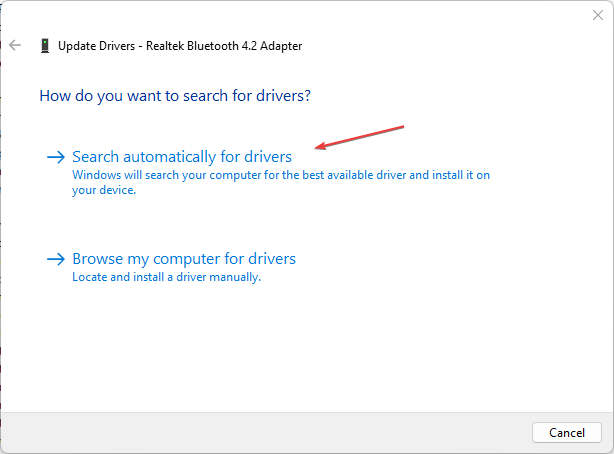
- Κάντε επανεκκίνηση του υπολογιστή σας και ελέγξτε εάν το πρόβλημα της μαύρης οθόνης παραμένει.
Η ενημέρωση του προγράμματος οδήγησης της συσκευής θα εγκαταστήσει ενημερώσεις για τη διόρθωση σφαλμάτων που προκαλούν προβλήματα σύνδεσης του ποντικιού. Επιπλέον, εγκαθιστά τις πιο πρόσφατες δυνατότητες για τη βελτίωση της απόδοσης των προγραμμάτων οδήγησης.
Έχετε επίσης μια πιο γρήγορη εναλλακτική για να ενημερώσετε το πρόγραμμα οδήγησης του ποντικιού σας, δηλαδή εξειδικευμένο λογισμικό τρίτων κατασκευαστών δημιουργήθηκε για να εντοπίζει παλιά προγράμματα οδήγησης και να τα ενημερώνει με τις πιο πρόσφατες εκδόσεις από μια ολοκληρωμένη έκδοση βάση δεδομένων.

DriverFix
Προσπαθήστε να ενημερώσετε το πρόγραμμα οδήγησης του ποντικιού σας ευκολότερα χρησιμοποιώντας ειδικά εργαλεία όπως το DriverFix.
Ελέγξτε τον λεπτομερή οδηγό μας σχετικά με ενημέρωση προγραμμάτων οδήγησης γραφικών στα Windows 11 αν έχετε προβλήματα.
2. Ελέγξτε τις ρυθμίσεις ισχύος
- Κάντε αριστερό κλικ στο Αρχή κουμπί, πληκτρολόγηση Πίνακας Ελέγχου, στη συνέχεια επιλέξτε το από το αποτέλεσμα.
- Επιλέγω Υλικό και Ήχος και κάντε κλικ στο Επιλογές ενέργειας.
- Κάντε κλικ στο Αλλαγή ρύθμισης σχεδίουs σύνδεσμο και επιλέξτε το Αλλαγή σύνθετων ρυθμίσεων ισχύος.
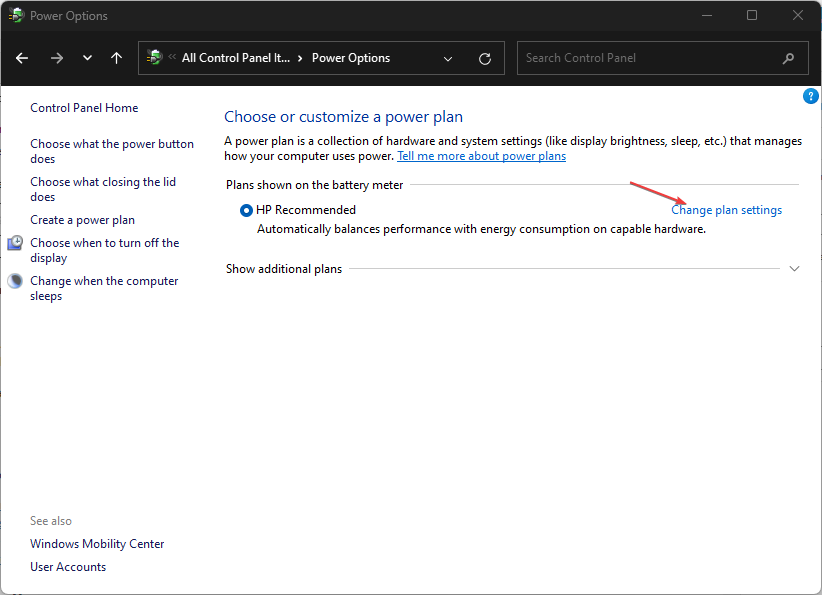
- Επεκτείνουν Ρυθμίσεις USB και επιλέξτε Επιλεκτική αναστολή USB σύνθεση. Απενεργοποιήστε το Με μπαταρία και συνδεδεμένο επιλογή.
- Επιλέγω Εντάξει και επιλέξτε Ισχύουν.
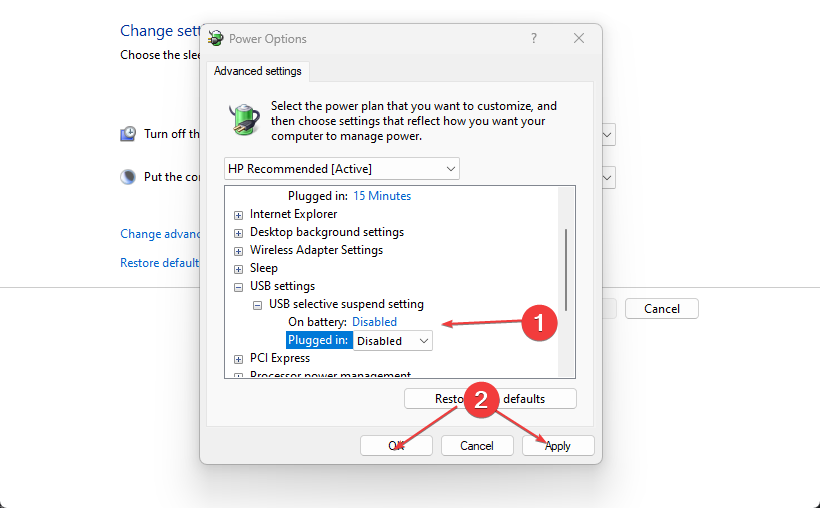
- Βγείτε από τον Πίνακα Ελέγχου και επανεκκινήστε τη συσκευή σας.
Αυτά τα βήματα θα επιλύσουν τις ρυθμίσεις απόδοσης της μπαταρίας που θα μπορούσαν να επηρεάσουν τη θύρα USB που δεν εντοπίζει περιφερειακές συσκευές όπως το Dongle Mouse. Διαβάστε σχετικά πώς να έχετε την καλύτερη απόδοση ισχύος στα Windows 11.
- Συγχώνευση μονάδας δίσκου C και D στα Windows 11: Πώς να το κάνετε σε 3 βήματα
- Πώς να ανακτήσετε τις διαγραμμένες αυτοκόλλητες σημειώσεις στα Windows 11
3. Χρησιμοποιήστε τις ρυθμίσεις των Windows
- Εισαγάγετε το μπαταρία στο ποντίκι σωστά και ενεργοποιήστε την ασύρματη συσκευή Onn.
- Πάτα το Windows + Εγώ να ανοίξει το Ρυθμίσεις των Windows.
- Επιλέγω Bluetooth και συσκευές από την αριστερή πλαϊνή γραμμή και κάντε κλικ στο Εναλλαγή Bluetooth για να το ενεργοποιήσετε.
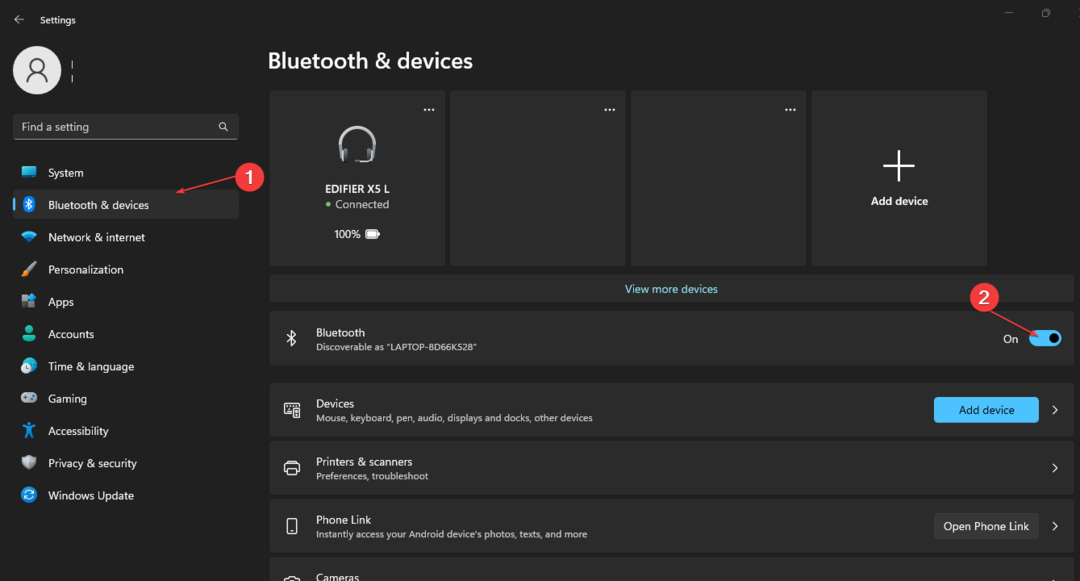
- Πατήστε και κρατήστε πατημένο το Συνδέω-συωδεομαι κουμπί για 3 έως 5 δευτερόλεπτα για να ενεργοποιήσετε τη λειτουργία σύζευξης.
- Κάνε κλικ στο Προσθέστε ΣΥΣΚΕΥΗ ή άλλη συσκευή από το δεξιό τμήμα του παραθύρου Bluetooth και επιλέξτε Bluetooth.
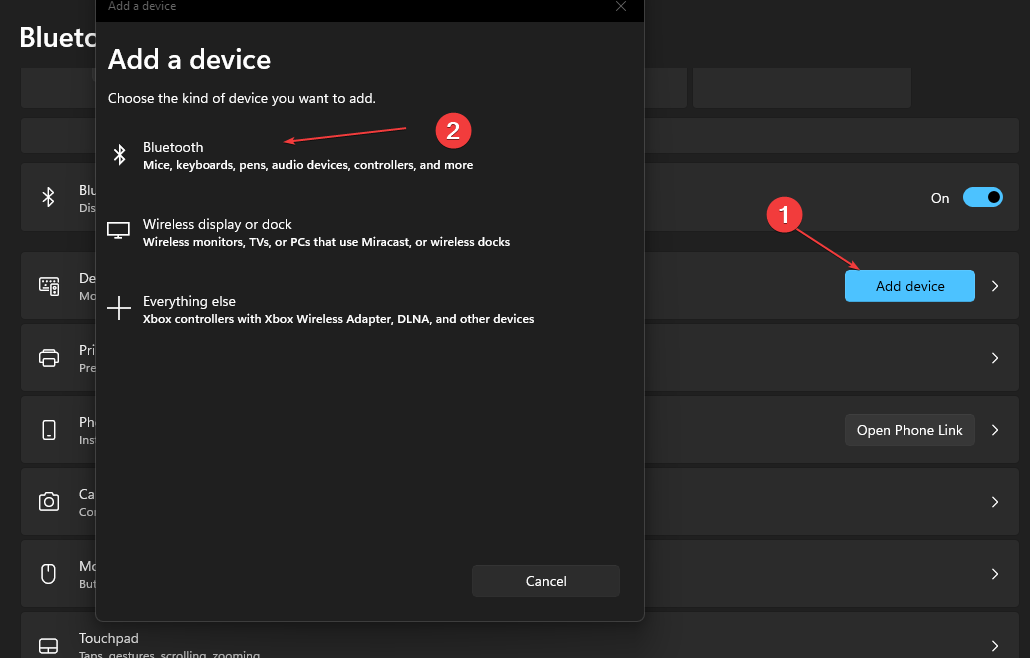
- Κάντε κλικ στο όνομα του ποντικιού Onn από τη λίστα για να το συνδέσετε.
Η επιλογή Onn Mouses ως γρήγορη εκκίνηση είναι προεπιλεγμένη ενεργοποιημένη. Θα πρέπει να απενεργοποιήσετε την επιλογή εάν υπάρχει πρόβλημα σύνδεσης. Επίσης, βεβαιωθείτε ότι η συσκευή βρίσκεται στη σωστή συχνότητα.
Εάν αντιμετωπίσετε οποιοδήποτε πρόβλημα με αυτά τα βήματα, ανατρέξτε στον πιο λεπτομερή οδηγό μας σύνδεση ποντικιού Bluetooth στο λειτουργικό σύστημα Windows.
Επιπλέον, μπορείτε να διαβάσετε πώς να διορθώσετε το ασύρματο ποντίκι εάν δεν λειτουργεί σε υπολογιστές με Windows. Επίσης, ελέγξτε τον οδηγό μας σχετικά πώς να συνδέσετε ένα ασύρματο ποντίκι χωρίς δέκτη USB στη συσκευή σας.
Εάν έχετε περαιτέρω ερωτήσεις ή προτάσεις, αφήστε τις στην ενότητα σχολίων.
Έχετε ακόμα προβλήματα; Διορθώστε τα με αυτό το εργαλείο:
ΕΥΓΕΝΙΚΗ ΧΟΡΗΓΙΑ
Εάν οι παραπάνω συμβουλές δεν έχουν λύσει το πρόβλημά σας, ο υπολογιστής σας ενδέχεται να αντιμετωπίσει βαθύτερα προβλήματα με τα Windows. Συνιστούμε λήψη αυτού του εργαλείου επισκευής υπολογιστή (αξιολογήθηκε Εξαιρετικά στο TrustPilot.com) για να τους αντιμετωπίσετε εύκολα. Μετά την εγκατάσταση, απλώς κάντε κλικ στο Εναρξη σάρωσης κουμπί και μετά πατήστε το Φτιάξ'τα όλα.

![Πώς να ελέγξετε το DPI του ποντικιού στα Windows 10 [Εύκολα βήματα]](/f/c5138a6a9f0752f5a2af22f93465573c.png?width=300&height=460)